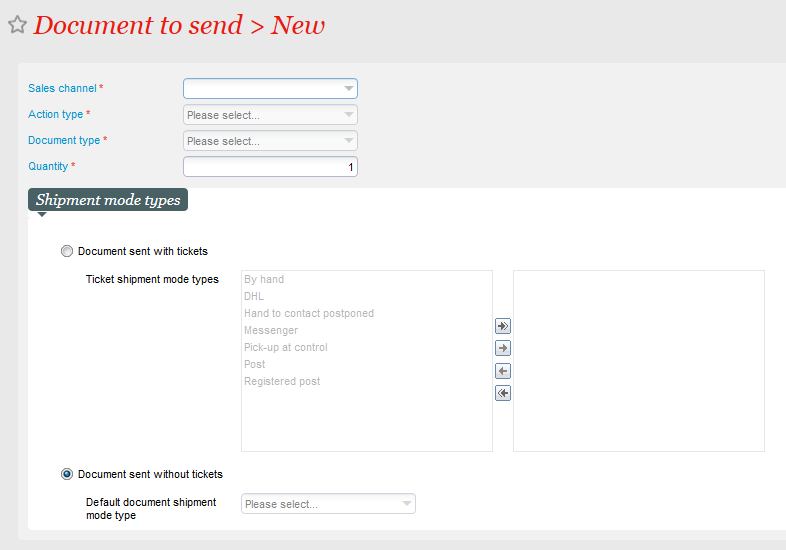Im Menü Organisation → Initialisierung → Begleitdokumente können Sie Dokumente festlegen, die bei bestimmten Aktionen mit in den Versand gegeben werden.
In Organisation → Initialization → Documents to send, you can set documents to be included in the shipments for certain actions.
Zur Einrichtung der Dokumente, siehe 5.2. - Dokumente & E-Mails einrichten
For more information about the configuration of documents, please go to How to create a new document
Allgemein General
- Grundsätzlich sind in SecuTix Dokumente sowohl E-Mail als auch PDF Anhänge.
- In SecuTix, both E-Mails and PDF attachments are documents.
- Ist in den Begleitdokumenten kein abweichendes Verhalten definiert, so greift der Systemstandard (z.B. verschicken der Auftragsbestätigung)
- If there is no alternative behaviour defined in the documents to send, the standard behaviour will apply (e.g.: sending the order confirmation).
- Für Onlinekanäle gilt: In den Begleitdokumenten ersetzen Sie den Standard. Das bedeutet, dass Sie auch immer die zugehörige E-Mail mit einrichten müssen.
- For online sales channels, the following applies: you have to replace the standard behaviour in documents to send. This means that you always have to configure the corresponding email.
Dokument hinzufügen Adding documents
Wählen Sie zunächst den Verkaufskanal, in dem Sie Begleitdokumente ergänzen möchten.
Firstly, select the sales channel to which you would like to add the documents to send.
Danach wählen Sie die Aktion aus, also Reservierung, Verkauf, etc...
Then select the action type, e.g.: reservation, sales, etc.
Anschließend das gewünschte Dokument. Beachten Sie hierbei den obigen Hinweis bzgl. der E-Mail.
To conclude select the document. Take into account the point above concerning the email.
Beispiel: Um dem Systemstandard "Verschicken der E-Mail Auftragsbestätigung im Ticketshop" eine PDF Auftragsbestätigung hinzuzufügen, richten Sie
Example: To add a PDF order confirmation to the email order confirmation in Ticketshop set up:
- The "Order confirmation" email
- The wished document as an attachment.
Shipment modes
In SecuTix werden Elemente eines Vorgangs / Auftrags zu sog. "Sendungen" zusammengefasst. Diese Einstellung definiert, ob die eingerichteten Begleitdokumente zur Sendung der Tickets hinzugefügt werden, oder in einer eigenen Sendung angelegt werden sollen.
Dies ist insbesondere dann nützlich, wenn Tickets z.B. bei Postversand zeitlich später gedruckt werden, z.B. via Massendruck.
Print@home & mobile Tickets sind automatisch in einer eigenen Sendung, da diese direkt nach dem Kauf generiert werden.
Beispiele
Möchten Sie zur E-Mail Auftragsbestätigung eine Zusammenfassung Auftrag als .pdf anhängen konfigurieren Sie:
Unabhängig von der Versandart der Tickets wird die "E-Mail Auftragsbestätigung" inkl. der "Zusammenfassung Auftrag" als Anhang per E-Mail verschickt.
Möchten Sie bei einer Bestellung im Ticketshop per Postversand eine Auftragsbestätigung via Massendruck mit ausdrucken konfigurieren Sie:
Mit dieser Einstellung befindet sich das Dokument mit den Tickets in einer Sendung. Der Massendruck druckt die vollständige Sendung aus inkl. Dokument.
Auswirkungen
Haben Sie für einen Verkaufskanal vom Typ Schalter - also ihr Backoffice, bzw. Ihre Kasse Begleitdokumente definiert, so sind diese vorab eingestellt im nächsten Verkaufsvorgang:
In diesem Beispiel wird bei einem Abschluss des Vorgangs als Reservierung das Dokument "Zusammenfassung Auftrag" per E-Mail an den Kontakt geschickt.